Како да стримујете своју музику помоћу ОнеДриве-а и апликације Гроове Мусиц за Виндовс
Стримовање музике са вашег налога за складиштење у облаку је услуга коју нуди већина великих имена у свету технологије. На пример, Гоогле(Google) има своју Гоогле Плаи музику,(Google Play Music, ) а Аппле свој Аппле Мусиц(Apple Music) . Мицрософт(Microsoft) такође нуди сличну услугу која ради на ОнеДриве-(OneDrive) у, уз помоћ њихове апликације Гроове Мусиц . (Groove Music )Омогућава вам да стримујете своју музичку колекцију на било ком уређају на који сте инсталирали апликацију Гроове Мусиц(Groove Music) . То је сјајна функција која вам омогућава да уживате у музици скоро где год да се налазите. Такође је лако подесити и користити, као што ћете видети у овом водичу:
Шта треба да знате о ОнеДриве(OneDrive) сервису за стримовање музике
Пре него што будете могли да стримујете своју музичку колекцију преко ОнеДриве-(OneDrive) а и апликације Гроове Мусиц(Groove Music) , треба да знате неколико основних ствари:
- Услуга стриминга музике ОнеДриве(OneDrive) није доступна широм света, већ само у неким регионима и земљама. То су Аргентина(Argentina) , Аустралија(Australia) , Аустрија(Austria) , Белгија(Belgium) , Бразил(Brazil) , Канада(Canada) , Данска(Denmark) , Финска(Finland) , Француска(France) , Немачка(Germany) , Ирска(Ireland) , Италија(Italy) , Мексико(Mexico) , Холандија(Netherlands) , Нови Зеланд(New Zealand) , Норвешка(Norway) , Португал(Portugal) , Шпанија(Spain) , Шведска(Sweden) , Швајцарска(Switzerland), Уједињено Краљевство(United Kingdom) и Сједињене (United) Државе(States) . Ако не живите у једној од ових земаља, не можете користити ову услугу.
- Да бисте могли да користите ову функцију, морате да имате Мицрософт(Microsoft) налог. Ако га немате, ево шта су Мицрософт(Microsoft) налози и како да се региструјете за један: Шта је Мицрософт налог (Оутлоок, Ксбок, Скипе)?(What is a Microsoft account (Outlook, Xbox, Skype)?)
- Услуга стриминга музике ОнеДриве(OneDrive) подржава следеће формате музичких датотека: МП3(MP3) , М4А(M4A) ( ААЦ(AAC) ) и ВМА(WMA) . Међутим, Мицрософт(Microsoft) каже да се неке М4А(M4A) датотеке, као што су ААЦ Лосслесс(AAC Lossless) датотеке или заштићене ВМА(WMA) датотеке, не могу додати у вашу музичку колекцију.
- ОнеДриве(OneDrive) има ограничење колико музичких датотека може да ускладишти у вашој музичкој колекцији. За сада је ограничење 50.000 песама.
- Можете да пуштате музику сачувану у вашој ОнеДриве колекцији само на уређајима на којима је доступна апликација Гроове Мусиц . (Groove Music)То значи да можете да слушате своје песме на рачунарима или таблетима који користе Виндовс 10(Windows 10) или Виндовс 8.1(Windows 8.1) , Ксбок Оне(Xbox One) или Ксбок 360 играчке конзоле и паметне телефоне који користе Виндовс 10 (Windows 10) Мобиле(Mobile) , иОС, Андроид(Android) и Виндовс Пхоне 8.1(Windows Phone 8.1) . Мобилне апликације за паметне телефоне и таблете нису доступне у земљама у којима сервис за стриминг не ради.
НАПОМЕНА:(NOTE:) До краја 2017. такође можете да користите веб локацију Гроове Веб Плаиер(Groove Web Player website) да бисте слушали своју ОнеДриве музичку колекцију у веб прегледачу. Нажалост, када је Мицрософт(Microsoft) одлучио да укине своје Гроове Мусиц Пасс(Groove Music Pass) услуге, такође је угасио ову веб локацију, тако да је сада једини начин да слушате своју ОнеДриве музичку колекцију преко апликација Гроове Мусиц(Groove Music ) .
Да бисте могли да стримујете своју музичку колекцију, морате да је додате у свој ОнеДриве(OneDrive) , а постоје два начина да то урадите:
- можете да користите фасциклу ОнеДриве(OneDrive) са Виндовс(Windows) рачунара или таблета или
- можете користити веб претраживач.
Хајде да видимо како ово иде:
Како додати музику на свој ОнеДриве(OneDrive) , у Виндовс -у(Windows)
Ако ваш рачунар или уређај користе Виндовс 10(Windows 10) , Виндовс 7 или Виндовс 8.1(Windows 8.1) , најбржи начин да додате музику у ОнеДриве(OneDrive) је коришћење фасцикле ОнеДриве(OneDrive) . У свим овим оперативним системима можете пронаћи ОнеДриве(OneDrive) наведен у левој колони File/Windows Explorer а .

Унутар фасцикле ОнеДриве(OneDrive) , требало би да имате подразумевану фасциклу под називом Музика(Music) . Ако га немате, направите га сами. Водите рачуна да га назовете тачно Музика(Music) . У супротном, функција стримовања не може да ради.
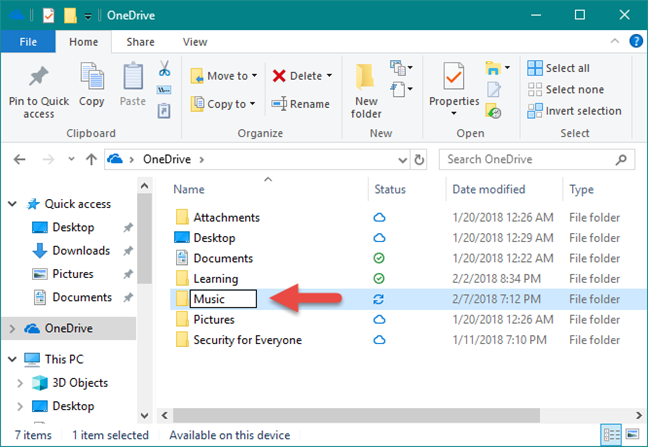
Копирајте(Copy) сву музику коју желите да додате у своју ОнеДриве музичку(OneDrive Music ) колекцију у фасциклу Музика .(Music)

Виндовс(Windows) аутоматски отпрема све ваше песме на ваш ОнеДриве(OneDrive) налог. Ако имате обимну музичку колекцију или ако брзина отпремања ваше интернет везе није тако брза, овај део процеса може потрајати.
Како да додате музику на свој ОнеДриве(OneDrive) из веб прегледача
Ако бисте радије додали своју музичку колекцију у ОнеДриве(OneDrive) помоћу веб прегледача, отворите свој омиљени прегледач и идите на свој ОнеДриве налог(OneDrive account) . Након што се пријавите, отпремите песме које желите да стримујете у фасциклу Музика . (Music)Ако немате фолдер Музика(Music ) , прво га креирајте. Затим превуците и отпустите све песме у њему или користите опције за отпремање(Upload) у горњем менију.

Када све ваше песме буду отпремљене у фасциклу ОнеДриве Мусиц(OneDrive Music ) , можете да их слушате преко мноштва уређаја и платформи. У следећем одељку овог водича ћемо вам показати како да стримујете своју музичку колекцију помоћу апликације Гроове Мусиц(Groove Music) из Виндовс 10.
Како да стримујете своју ОнеДриве музичку колекцију помоћу апликације Гроове Мусиц(Groove Music)
Сада када имате целу своју музичку колекцију у облаку, можете да је стримујете преко апликације Гроове Мусиц(Groove Music) из Виндовс 10(Windows 10) . Да бисте то урадили, прво морате да покренете апликацију. Отворите Старт мени(Start Menu) и кликните или тапните на плочицу Гроове Мусиц(Groove Music) , или кликните или додирните њен унос са листе Све апликације(All apps) .
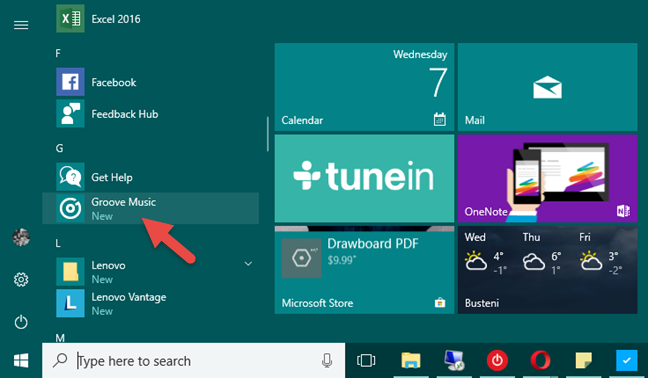
Када се отвори апликација Гроове Мусиц(Groove Music) , требало би да видите све своје песме, без обзира да ли су ускладиштене на вашем уређају или у вашој музичкој колекцији ОнеДриве .(OneDrive)

Ако желите да слушате само песме са свог ОнеДриве-а(OneDrive) , можете да филтрирате песме које учитава апликација Гроове Мусиц(Groove Music) . На левој страни апликације изаберите Моја музика(My music) . Затим, на десној страни, изаберите начин на који желите да прегледате своју колекцију: према песмама, извођачима(Songs, Artists) или албумима(Albums) .
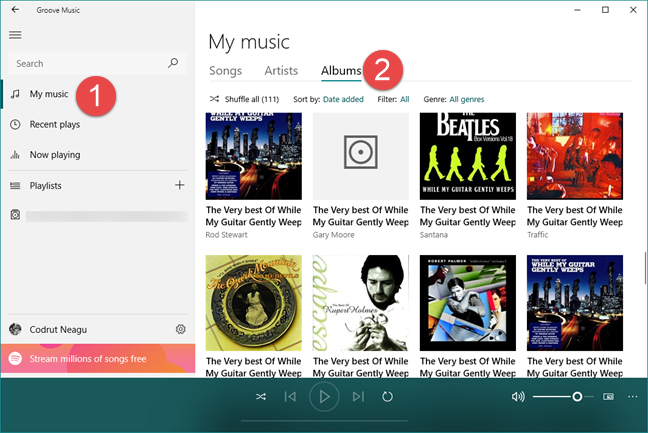
Затим кликните или додирните ознаку Филтер(Filter) , која би подразумевано требало да буде постављена на Све(All) .
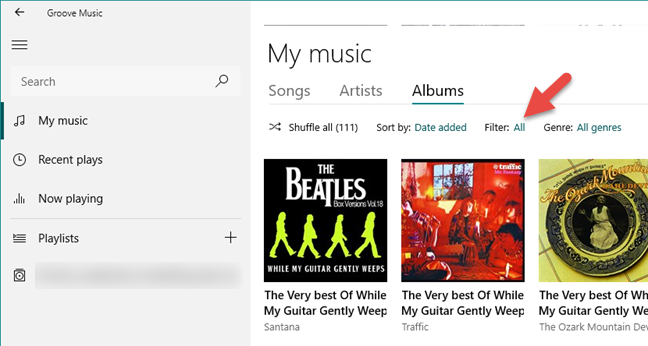
Гроове Мусиц(Groove Music) вам сада омогућава да изаберете које ће песме бити приказане према неколико различитих филтера. Ако желите да видите само песме из своје ОнеДриве(OneDrive) музичке колекције, кликните или додирните опцију „На ОнеДриве“("On OneDrive") .
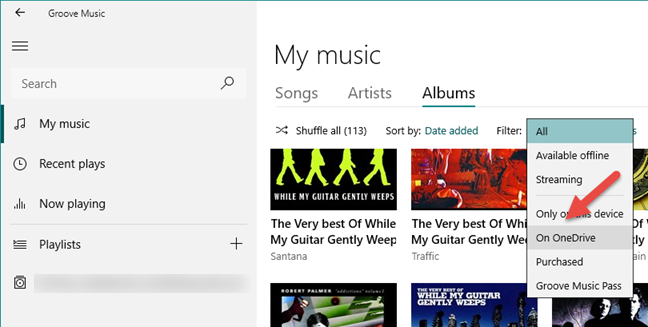
И то је то! Сада можете да уживате у целој својој музичкој колекцији где год да се налазите, на било ком Виндовс 10(Windows 10) рачунару, уз помоћ ОнеДриве-(OneDrive) а и апликације Гроове Мусиц(Groove Music) . Све што треба да урадите је да кликнете или додирнете дугме Плаи(Play ) .
Закључак
Као што видите, преузимање свих омиљених песама у облаку и уживање у својој музичкој колекцији где год да се налазите није компликовано. Нажалост, оно што нам се не свиђа у вези ове функције стриминга музике коју нуди Мицрософт(Microsoft) је чињеница да није доступна широм света и да је веб локација Гроове Веб Плаиер(Groove Web Player) угашена. Пре него што затворите овај водич, поделите са нама своје мишљење: Шта мислите о овој функцији? Да ли(Did) сте знали за то? Да ли ти се свиђа? Слободно(Feel) нам оставите своје повратне информације у одељку за коментаре испод.
Related posts
Комплетан водич за пуштање музике уз Цортана и Гроове Мусиц, у Виндовс 10
Стримујте музику преко своје кућне мреже помоћу Виндовс Медиа Плаиер-а 12
Како пуштати музику у Виндовс Медиа Плаиер-у -
4 начина да деинсталирате Виндовс Медиа Плаиер из Виндовс-а
Виндовс 11 миксер јачине звука: Све што треба да знате! -
Стримовање ваше библиотеке Виндовс Медиа Плаиер 12 преко Интернета
Винамп алтернативе за Виндовс 10
Пустите било који видео формат у Виндовс Медиа Плаиер 12
Зауставите ОнеДриве да аутоматски креира фото албуме у 3 корака
Грешка 0к80004005 при пуштању музике у Гроове Мусиц у Виндовс 10
Како да креирате листе песама у Виндовс Медиа Плаиер-у 12
10 најбољих бесплатних медијских плејера за Виндовс 10
Најбољи бесплатни медијски плејери за Виндовс 11/10
Како инсталирати и користити Виндовс Медиа Плаиер 12 додатне компоненте
Како сортирати, означити и оценити слике у Виндовс Медиа Плаиер-у 12
Како преузети, инсталирати и применити скинове у Виндовс Медиа Плаиер 12
Подесите или промените подразумевани Медиа Плаиер у оперативном систему Виндовс 11/10
Најбољи ВЛЦ скинови за Виндовс ПЦ - бесплатно преузимање
Како направити снимке екрана у Стеам-у и њихову локацију
Виндовс Медиа Плаиер 12 – шта је ново и како функционише?
